レノボパソコンの購入に役立つ情報を提供するサイトです。
レノボThinkPad X1 Carbon Gen11についてレビューします。
レノボThinkPad X1 Carbon Gen11についてレビューします。
|
|
レノボThinkPad X1 Carbon Gen11は、レノボのThinkPad Xシリーズの14インチノートPCです。  主な特徴は次のとおり。
・14インチディスプレイ搭載のコンパクト・スリムノートPC ・第13世代インテルCoreプロセッサ搭載 ・使いやすいキーボードを搭載 ・ブラックをベースとした落ち着いたカラーリング ・ボディにカーボンファイバを採用 ・OLEDパネル搭載モデル選択可能 メーカーからレノボThinkPad X1 Carbon Gen11をお借りできたので、ここではThinkPad X1 Carbon Gen11の特徴・スペック・使い勝手等について詳しくレビューします。 *レノボWebサイトの製品ページを確認する
→ 【参考】レノボ ThinkPad X1 Carbon Gen 11動画
レノボ ThinkPad X1 Carbon Gen 11に関する動画をYouTubeにアップしています。
【レビュー目次】
*ここに記載されているスペック・構成は記事執筆時点のものです。最新情報については必ずレノボ Webサイトでご確認ください。レビュー機はメーカーの貸出機です。スペックの異なる2台をお借りしました。
【レビュー機のスペック】 1)インテルCore i5-1335Uプロセッサ/16GBメモリ/256GB SSD/CPU内蔵グラフィックス/1920×1200ドットパネル(液晶パネル/PrivacyGurad搭載モデル) 2)インテルCore i7-1365Uプロセッサ/32GBメモリ/1TB SSD/CPU内蔵グラフィックス/OLEDパネル搭載モデル 1)コンパクトな14インチノートPC
 ThinkPad X1 Carbon Gen11は14インチディスプレイを搭載したノートPC。
 コンパクトなボディに仕上がっているので扱いやすいですね。
 厚さは15.4mm(突起物を除く)。
 非常にスリムなボディに仕上がっています。
 非常に掴みやすいです。
 重量は1.256kg(実測値/液晶パネル搭載モデル)。
 1.118kg(実測値。OLEDパネル搭載モデル)。こちらのモデルの方が138g軽くなっています。
 非常に軽い、という感じではありませんが、
 外に持ち出すのが億劫になる重さでもありません。
 ボディに、軽くて丈夫なカーボンファイバを採用しており、高い堅牢性を誇ります。片手で持ってもボディのたわみを感じることはありませんでした。
 天板部に、カーボンファイバ特有の格子模様が入っているのがわかりますね。天板部はマット調の仕上がりになっており、触るとちょっと柔らかい感触です。
 ボディがコンパクトなのでビジネスバックからの取り出しもスムーズに行えます。
 ディパックからの出し入れもストレスなく行えます。
2)スペックをチェック
ThinkPad X1 Carbon Gen11の主なスペックは次のとおり。
一回り小さな13.0インチパネル搭載で1kgを切る軽さを実現したThinkPad X1 Nano Gen3のスペックと比較してみました。携帯性重視ならThinkPad X1 Nano Gen3がおすすめ。    
【CPU】
CPUは、第13世代インテルCore i5/i7プロセッサ搭載モデルを選択可能。
【第13世代インテルCoreシリーズ一覧】
第13世代プロセッサの主なシリーズとして、高性能マシンに搭載される「Hシリーズ」、標準的な使い方が想定されるPC向けの「Pシリーズ」、モバイルPC向けの「Uシリーズ」の3つが挙げられます。
本モデルには、「Uシリーズ」プロセッサを選択可能。バッテリ駆動時間を重視しています。
■第13世代インテルCoreプロセッサの特徴■
第13世代プロセッサでは特徴の異なる2種類のコア(Performance-coresとEfficient-cores)を混在させています(Core i3-12100/Core i5-12400はEfficient-cores非搭載)。コア数を単純に増やすとマルチスレッド性能は向上しますが、消費電力が大きくなってしまいます。第13世代プロセッサでは、パフォーマンスが低めながら消費電力の小さいEfficient-coresとパフォーマンスが高いPerformance-coresを使い分けることにより、パフォーマンスを高めつつ消費電力を抑えることが可能になっています。
【メモリ】
メモリは8GB/16GB搭載モデルを選択できます。一般的なタスクであれば8GBメモリ搭載モデルで十分だと思いますが、負荷がかかったりマルチタスクを実行したりすると動きがもっさりすることがあるので、性能を重視するのなら16GB搭載モデルがおすすめ。
【ストレージ】
ストレージには、高速アクセス可能なSSDを搭載。256GB/512GB/1TB/2TBの容量オプションが用意されています。
【グラフィックス】
グラフィックスはCPU内蔵タイプのグラフィックスのみを搭載可能。高性能なカードタイプは選択できない仕様になっています。したがって描画処理能力を必要とする動画・画像の編集/ゲームを快適に処理するのは難しいと思います。
【スペックまとめ】
14インチディスプレイ搭載のコンパクトノートPCであることを考えれば、スペックは十分だと思います。前述したように描画処理能力を必要とするタスクには不向きですが、このクラスのPCで行う一般的なタスク(ネットを見る/表計算ソフトを普通に使う/動画を見る)であれば、大きなストレスを感じるシーンは少ないと思います。
3)パフォーマンスをチェック
ThinkPad X1 Carbpm Gen11のパフォーマンスをチェックしてみました。
【レビュー機のスペック】
1)インテルCore i5-1335Uプロセッサ/16GBメモリ/256GB SSD/CPU内蔵グラフィックス 2)インテルCore i7-1365Uプロセッサ/32GBメモリ/1TB SSD/CPU内蔵グラフィックス
負荷が軽めのゲーム「ドラゴンクエストX」のベンチマークソフトを実行してみました。最高画質で「快適」に動作します。
負荷が中程度のゲーム「ファイナルファンタジー14 漆黒の反逆者」のベンチマークソフトの結果は上の表のとおり。高品質で「快適」、最高品質で「やや快適」という結果。
重い負荷がかかる「ファイナルファンタジー15 」のベンチマークソフトの結果は上の表のとおり。やはりCPU内蔵グラフィックスで、このクラスのゲームを快適に楽しむのは難しいという結果。
重い負荷がかかった場合、快適動作は難しいですが、負荷がそれほど重くないタスクであれば、ある程度快適に処理できる、ということがわかります
実際に、ネットを見る、動画を再生する、といった負荷が軽めのタスクを実行しているときにストレスを感じるシーンはほとんどありませんでした。
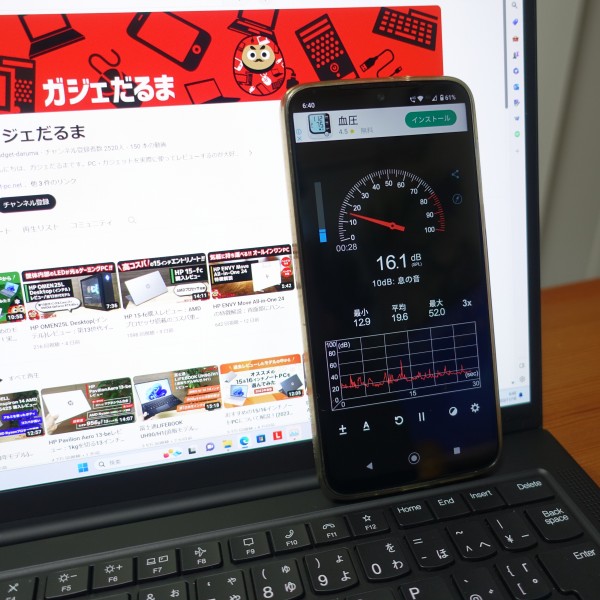 ファンの音をスマホの騒音計アプリで計測してみました(スマホのアプリなので数値が正確ではない可能性があります)。ネットを見るなど一般的な使い方をしているときは15-20dB程度ですごく静か(アプリによると「蚊の音」程度という評価)。ほとんどファンの音が気になりませんでした。
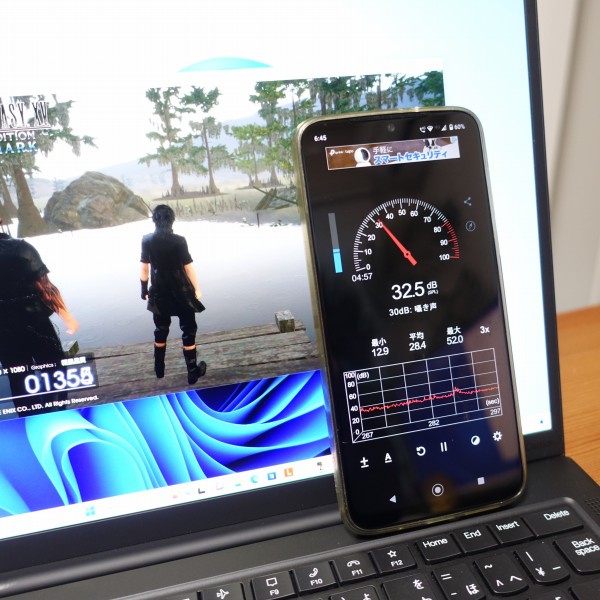 FF15実行時、30-35db程度で少しファンの回転音が聞こえてきます(アプリによると「囁き声」程度という評価)。静かな環境で、ちょっと音がするかな、という程度。個人的にはあまり気にならないレベルでした。
(*あくまで使用した範囲における個人的感想です。騒音・熱の状況は、マシン構成/使用状況/負荷等によって異なるので参考程度にしてください)
4)特徴・使い勝手をチェック
ThinkPad X1 Carbon Gen11の特徴/使い勝手をチェックします。
■搭載している端子類
搭載している端子類は次のとおり。
・USB 4 (Thunderbolt4 対応) x 2 ・USB 3.2 Gen1 (Powered USB) x 1 ・USB 3.2 Gen1 x 1 ・HDMI ・マイクロフォン/ヘッドフォン・コンボ・ジャック
USB端子はType-Aが2個、Type-Cが2個の合計4個。Type-Cは2個ともThunderbolt 4に対応しており、対応する機器と接続すれば最大40Gbpsでデータ伝送できます。
■映像出力
HDMI端子と2個のUSB Type-C端子が映像出力に対応しています。  USB Type-C端子経由で27インチモニタに接続したところ。
 対応するモニタに接続した場合、外部映像出力と同時に充電も実行することができます。ケーブル一本で、充電と映像出力を同時実行できるのは非常に便利。
 2つあるUSB Type-C端子のどちらでも、映像出力+充電を同時実行できました。
【Webカメラに蓋をすることができる】
 ThinkPad X1 Carbon Gen11では、液晶上部にWebカメラが配置されていますが、簡単にWebカメラに蓋をすることができます。
 カメラの右にあるスライダを左にずらすとカメラがオフになります。
 カメラ部分に赤い丸が出ていますね。これにより、カメラの映像/画像のハッキングによるプライバシー流出問題を防ぐことができます。
 カメラはFHD対応を選択可能。レビュー機はFHDカメラを搭載しています(上の画像はレビュー機で撮影した写真)。
【指紋認証センサー】
 レビュー機は、電源ボタン部分に指紋認証センサーを搭載しているため、生体認証によりセキュリティを強化できます。
【5G対応モデルを選択可能】
5G対応モデルを選択可能。5G対応モデルの場合、WiFiがない環境でもネットに接続できて便利です。
 5G対応モデルの右側面部にNano SIMスロットが搭載されており、
ここに契約済みのnanoSIMカードを挿入して利用することになります。
レビュー機は5G対応モデルです。
【サウンド】
 スピーカーはキーボードの左、
 右、
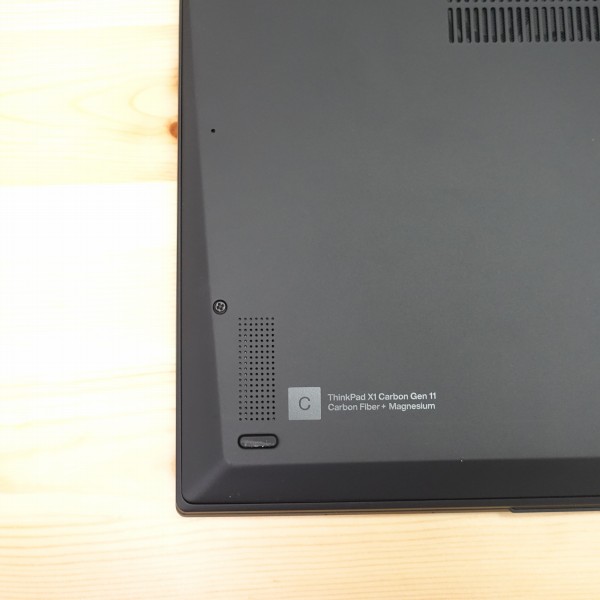 底面部の前面部寄りの左と
 右に配置されています。4つのスピーカーを搭載しているため、サウンドに広がりがあります。
■バッテリ駆動時間
バッテリ駆動時間を実際に計測してみました。レビュー機は4-セル 57WHのバッテリを内蔵。
[設定] ディスプレイ輝度:80/電源モード:バランスに設定した状態 条件A)基本的に何もしない 条件B)YouTubeの動画を標準サイズで再生しつつ、Web閲覧/テキスト入力などの操作を行う
*推定バッテリ駆動時間は1時間経過したときのバッテリ使用量をベースに単純計算で算出
*バッテリ駆動時間は、構成/使用状況等によって大きく異なると思うので、あくまで参考程度にしてください。
1)の液晶パネル搭載モデルで、条件Aの何もしない状態で約10時間、条件Bの動画再生した状態で約7.1時間バッテリが駆動する計算。
2)OLEDパネル搭載モデルで、条件Aの何もしない状態で約8.3時間、条件Bの動画再生した状態で約5.5時間バッテリが駆動する計算です。OLEDパネル搭載モデルの方が、バッテリ駆動時間が短くなる、という結果が出ました。
ずっと動画再生し続けるとバッテリを消費するので、ネットを見るなどの負荷が軽めのタスクの場合、もっと駆動時間が延びる可能性が高いです。
5)各パーツをチェック
ThinkPad X1 Carbon Gen11の各パーツをチェックします。
【ディスプレイ】
 本モデルには、縦横比16:10の14インチパネルを搭載。ノレボWebサイトに記載されているスペック表では、次のパネルを選択できます。
お借りしたレビュー機は、
1)14型 WUXGA液晶 (1920 x 1200) IPS, 光沢なし, PrivacyGuardディスプレイ搭載 2)14型 2.8K OLED(2880×1800),少し光沢ありディスプレイ搭載 の2つです(上の表の★が付いているパネル)。  13.3インチ/16インチノートを並べてみました。上の画像の左が13.3インチノート、真ん中がレビュー機、右が16インチノートです。
 縦横比16:9のパネルを搭載した14インチノートを並べてみました。上の画像の右が16:10の14インチパネルを搭載したレビュー機です。
 本モデルの方が縦方向に広く表示できるのがわかります。
■液晶パネル搭載モデル(PrivacyGuradあり)
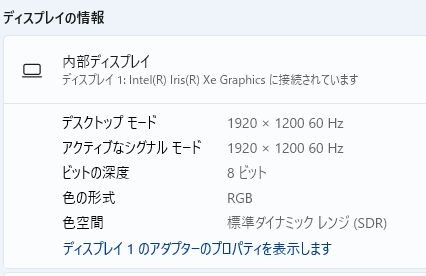 レビュー機は1920×1200ドットのパネルを搭載。
 パネルは液晶/IPSのほか、OLED(有機EL)パネルも用意されています。OLEDパネルの主な特徴はこのとおり。
・高画質 ・黒をしっかり表現できる ・レスポンスが速い ・焼き付きが発生しやすい  レビュー機はIPS液晶パネル搭載モデル。
 表示の綺麗さではOLEDパネルがオススメですが、
 IPSパネルも十分綺麗なのでコスパ重視なら個人的には価格の安いIPSパネルの方がおすすめ。
 色表現が鮮やかですが、
 PrivacyGuradパネルを搭載しているため、少し画面の縁が暗く感じます。
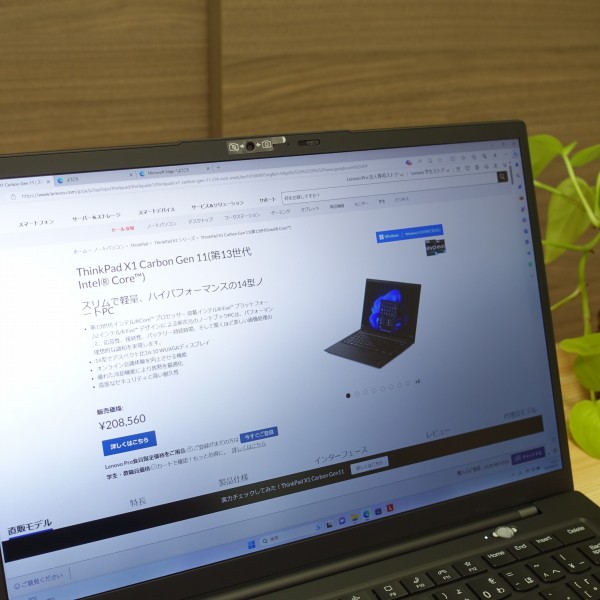 あと少しぎらつきを感じます。
 PrivacyGuradのオン/オフの切り替えは、
 Fn+Dキーで行います。
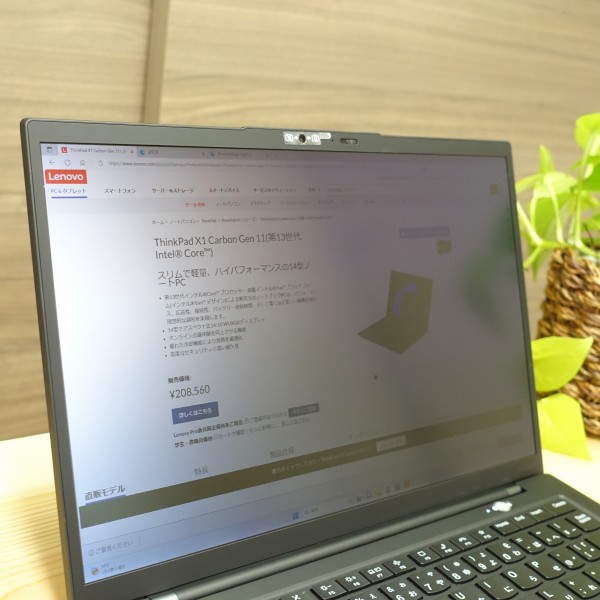 オンすると、斜め方向からは画面が黒っぽく見え、何が書いてあるのか判別しづらくなります。
 このPrivacyGuradパネルは、プライバシーを保護できるのはいいのですが、ちょっとぎらつきが強いので個人的にはあまり好きではないですね。視野角もちょっと狭めに感じます。上の画像は、27インチのIPS/非光沢パネル搭載モニタと比べたところです。
 自分で購入するのなら、PrivacyGurad非搭載モデルにするでしょうね。このあたりの受け止め方には個人差があると思います。
■OLEDパネル搭載モデル
 こちらはOLEDパネル搭載モデル。
 黒がしっかり表現できています。
 一般的的な液晶パネルと比べると、差がはっきりわかります(上の画像の右がOLEDパネル搭載モデル)。
 色域が広くsRGB99%の4K27インチモニタと見比べてみてみると
 僕的には、本モデルの方が綺麗に表現されているんじゃないかと感じました。
 本モデルの方が、暗い部分が引き締まって表現されていますね。
 さすがはOLEDパネル。表示の綺麗さにこだわりたい、映像を堪能したいと考えているなら、OLEDパネル搭載モデルがおすすめ。
 パネルは少し光沢があり、照明などの映り込みが気になることがあるかもしれませんが、個人的にはそれほどストレスは感じませんでした。
 視野角は広めです。
 ディスプレイ部分は180度近くまで傾けることができるため、複数の人で画面を共有したい場合に便利です。
【キーボード】
 キーボードについて見ていきます。
 個々のキーが独立したセパレートタイプを採用。一番上のファンクションキーがちょっと小さめです。
 テンキーは非搭載。
 Enterキーは標準的な大きさで押しやすいです。
 Enterキーの左に隣接しているキーがちょっと小さめですね。
 キーストローク(キーを押し込む深さ)は一般的なスリムノートPCと同じくらいです。あまり深くはありません。
 キーを強く押してもそれほどたわみは感じないです。
 キーピッチ(キー間の距離)がフルサイズ(19mm)のキーボードを採用。
 広めのキーピッチを確保しているので、タイピングしやすいです。
 キーボードの中央には、ThinkPadの代名詞である赤色の トラックポイントが配置されています。
 通常のタッチパッドの上部にクリックボタンを配置。このおかげで、 キーボードの操作中、キーボードから手を離すことなく、パネルのポインタを移動してクリックすることができます。
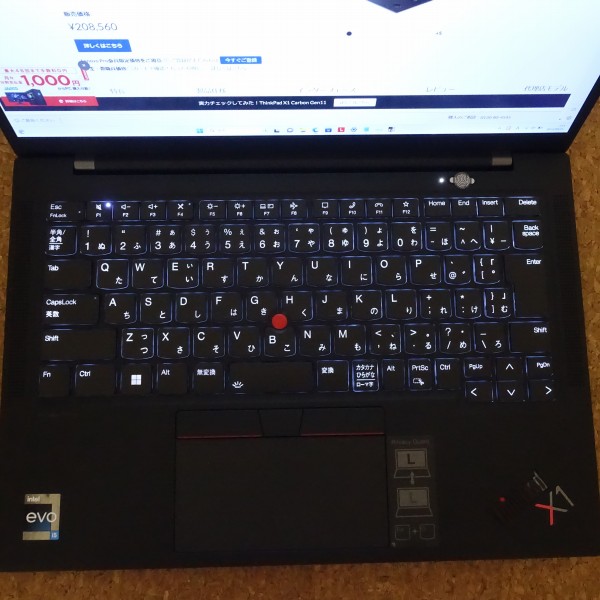 キーボードにはバックライトを装備。
 Fn+スペースキーでオン/オフの切り替え・2段階の明るさの設定が可能。
【タッチパッド】
 タッチパッドはクリックボタンが一体となったタイプを採用。
 タッチパッドの表面は非常になめらか。
 クリックボタン部分を押し込む深さもちょうどいい感じ。軽く押せば反応してくれるのでストレスなく操作できます。クリック音も小さめで、 カチャカチャという音ではなくタンタンという乾いた音のため、耳障りに感じませんでした。
【左側面部】
 左側面部には、
 USB Type-C×2、USB Type-A、HDMIを配置。
 左側面部のすべての端子類にケーブル・デバイスを接続したところ。
【右側面部】
 右側面部には、
 マイク/ヘッドフォンコンボ端子、USB Type-Aを配置。
 右側面部のすべての端子類にケーブル・デバイスを接続するとこんな感じ。
【前面部】
 前面部に端子類はなし。
 中央部分が少し飛び出しているので、カバーを開けるとき指を引っかけやすいですね。
 ゆっくりとであれば片手だけでカバーを開けきることができます。
【背面部】
 背面部に端子類はなし。
【底面部】
 小さめの通気孔が配置されています。
6)同梱物をチェック
ThinkPad X1 Carbon Gen11の同梱物をチェックします。
 ACアダプタと電源ケーブル。今回2台のレビュー機をお借りしましたが、機種によって同梱されるACアダプタが異なりました。こちらは1)のインテルCore i5-1335Uプロセッサ/16GBメモリ/256GB SSD/CPU内蔵グラフィックス/1920×1200ドットパネル(液晶パネル/PrivacyGurad搭載モデル)。
 ACアダプタは片手で握れるくらいの大きさ。
 ちょっと厚みがあります。
 ケーブルにはストッパが付いており、巻きつけることができます。ただし、個人的にはいちいち巻きつけるのが面倒なので、集束バンドの方が好きですね。
 レビュー機は65W型のACアダプタを採用
 電源ケーブル。
 ACアタプタと電源ケーブルを合わせた重量は254g。
 本体と合わせた重量は1.51kgです。
 こちらは2)のインテルCore i7-1365Uプロセッサ/32GBメモリ/1TB SSD/CPU内蔵グラフィックス/OLEDパネル搭載モデル。
 立方体の形状をしています。
 厚みがありますね。
 こちらは45W型のACアダプタを採用。
 電源ケーブル。
 ACアタプタと電源ケーブルを合わせた重量は249g。
 本体と合わせた重量は1.367kgです。
 いずれもUSB Type-C端子で接続するタイプです。
 左側面部に2つあるUSB Type-C端子のいずれに接続しても
 充電可能。
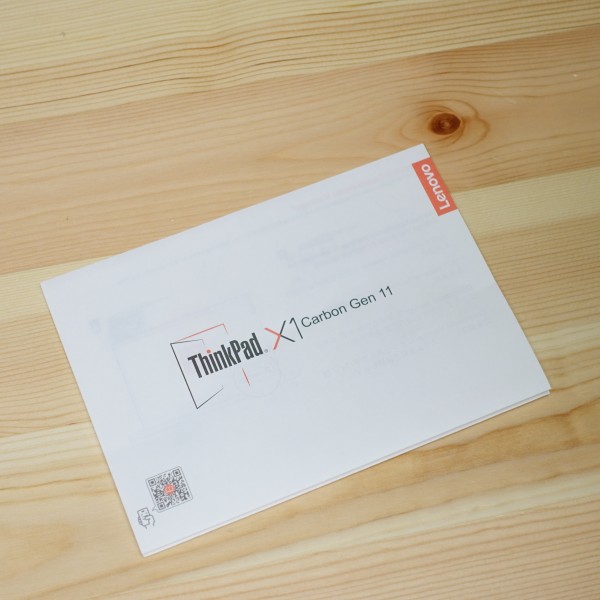 各パーツの名称などを示したペーパーも同梱されています。
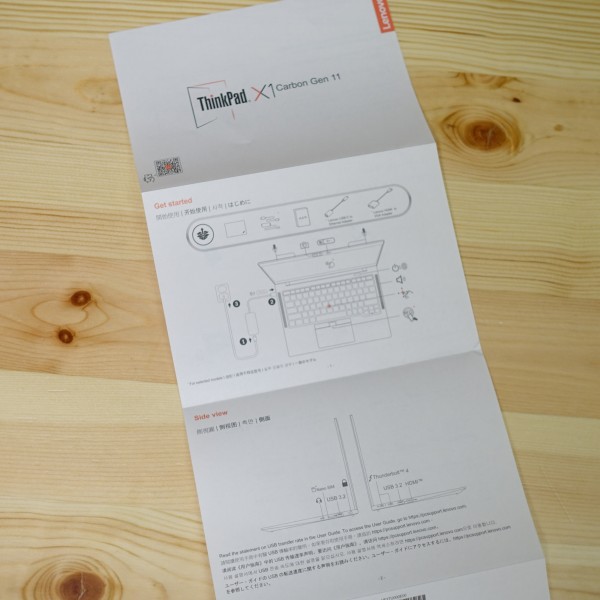 まとめ
 以上、ThinkPad X1 Carbon Gen11について見てきました。主な特徴をまとめると次のとおり。
・14インチディスプレイ搭載のコンパクトノートPC ・第13世代インテルCoreプロセッサ搭載 ・使いやすいキーボードを搭載 ・ブラックをベースとした落ち着いたカラーリング ・ボディにカーボンファイバを採用 ・OLEDパネル搭載モデル選択可能 コンパクト/スリムなボディに仕上がった14インチノートPC。ThinkPad伝統のブラックをベースとした落ち着いたデザインです。カーボンファイバを採用することで、堅牢性と軽さを両立させています。家の中だけでなく外に持ち出して使いたい人にオススメ。 キーボード/タッチパッドのつくりもしっかりしていて完成度の高いモバイルPCに仕上がっていると思います。表示が綺麗で発色も鮮やかなOLEDパネル搭載モデルも選べます。 *レノボWebサイトの製品ページを確認する
→ レノボキャンペーン情報 レノボPCをお得に購入できるキャンペーン実施中。詳しくは、 |
||||||||||||||||||||||||||||||||||||||||||||||||||||||||||||||||||||||||||||||||||||||||||||||||||||||||||||||||||||||||||||||||||||||||||||||||||||||||||||||||||||||||||||